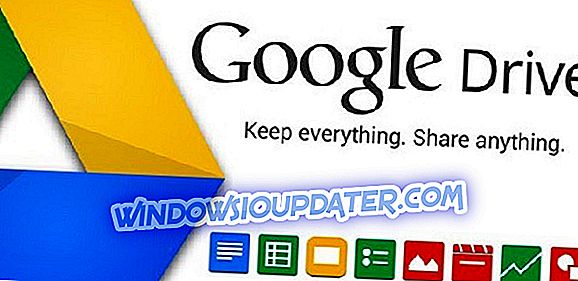Ga als volgt te werk om Waiting for game om het bericht in Battlefield 3 te verlaten op te lossen
Battlefield is een populaire first-person shooter-franchise, maar veel gebruikers meldden Waiting for game om het bericht in Battlefield af te sluiten . Dit bericht voorkomt dat je deelneemt aan een game en in het artikel van vandaag laten we je een aantal methoden zien die je kunnen helpen dit probleem op te lossen.
Battlefield 3 is waarschijnlijk een van de beste afleveringen in de Battlefield-serie, maar veel gebruikers meldden dat Waiting for game het bericht afsluit terwijl ze proberen aan te sluiten bij een server. Dit is niet het enige probleem met Battlefield 3 en als we het hebben over problemen, volgen hier een aantal soortgelijke problemen die gebruikers hebben gemeld:
- Battlefield 3 wacht tot het spel stopt met vastlopen - Dit probleem kan verschijnen vanwege het Battlefield-proces dat op de achtergrond wordt uitgevoerd. Om het probleem op te lossen, beëindig alle Battlefield 3-processen en probeer opnieuw lid te worden van de server.
- Battlefield 3 coop wacht tot het spel wordt afgesloten - Soms kunnen foutjes in de browser de oorzaak zijn van dit probleem. Om het probleem op te lossen, probeer je browser te wisselen of de cache van de browser te wissen.
- Battlefield 3 start niet - De meest voorkomende oorzaak voor dit probleem is je antivirus, dus om het probleem op te lossen, schakel je je antivirus tijdelijk uit of verwijder je deze en controleer je of dat het probleem oplost.
Wachtend op het spel om het bericht in Battlefield 3 te verlaten, hoe het te repareren?
- Probeer een andere browser te gebruiken
- Controleer uw antivirus
- Beëindig het Battlefield 3-proces
- Log tijdelijk uit bij je Origin-account
- Sluit PunkBuster
- Start het spel als beheerder
- Sluit de browser en probeer opnieuw lid te worden van de server
- Klik op de X-knop naast de wachtbalk
- Wis cookies en cache in uw browser
Oplossing 1 - Probeer een andere browser te gebruiken

Battlefield 3 gebruikt een webbrowser om je te helpen de server te vinden om mee te doen. Deze methode is niet perfect en soms kun je het wachten op een spel om het bericht af te sluiten zien terwijl je probeert je spel te starten. Om dit probleem op te lossen, stellen gebruikers voor over te schakelen naar een andere browser.
Velen meldden dit probleem in Google Chrome, maar na over te schakelen naar een andere browser, zoals Mozilla Firefox, was het probleem opgelost. U kunt natuurlijk ook Microsoft Edge gebruiken en voorkomen dat u een nieuwe browser downloadt en installeert zodat u Battlefield 3 kunt uitvoeren.
Oplossing 2 - Controleer uw antivirus

Als je wacht op een game om het bericht te verlaten terwijl je Battlefield 3 probeert te starten, is het probleem mogelijk je antivirusprogramma. Soms kan antivirussoftware bepaalde games verstoren en dat kan tot deze en vele andere fouten leiden. Om het probleem op te lossen, moet je ervoor zorgen dat Battlefield 3 en de bijbehorende installatiemap worden toegevoegd aan de lijst met uitsluitingen in je antivirusprogramma. Zorg er ook voor dat Battlefield 3 door je firewall is toegestaan.
Als die instellingen in orde zijn, kunt u proberen bepaalde antivirusfuncties uit te schakelen en controleren of dat helpt. Als alternatief kunt u uw antivirus volledig uitschakelen en controleren of dat het probleem oplost. In het ergste geval moet u uw antivirusprogramma mogelijk volledig verwijderen. Zelfs als u ervoor kiest om uw antivirus te verwijderen, wordt u nog steeds beschermd door Windows Defender, dus u hoeft zich geen zorgen te maken over uw veiligheid.
Als het verwijderen van de antivirus het probleem oplost, is dit misschien het perfecte moment om over te schakelen naar een andere antivirus. Veel antivirusprogramma's hebben een functie Gaming-modus die uw antivirusinstellingen voor gamen optimaliseert en eventuele antivirusinterferentie voorkomt. Als u op zoek bent naar een betrouwbare antivirus die is geoptimaliseerd voor gaming, moet u Bitdefender zeker uitproberen.
- Bitdefender Antivirus 2019 downloaden
Oplossing 3 - Beëindig het Battlefield 3-proces
Zoals we al zeiden, verschijnt Waiting for game to exit meestal in je browser wanneer je een game probeert te kiezen om deel te nemen aan Battlefield 3. Volgens gebruikers kun je dit probleem eenvoudig oplossen door het Battlefield 3-proces in Task Manager te beëindigen.
Dit is eigenlijk vrij eenvoudig, en je kunt het doen door deze stappen te volgen:
- Wacht tot het wachten om het spel te verlaten het bericht verschijnt. Sluit uw browser niet.
- Start Taakbeheer . U kunt dit doen door de sneltoets Ctrl + Shift + Esc te gebruiken.
- Zoek het Battlefield- proces op in de lijst, klik er met de rechtermuisknop op en kies Taak beëindigen in het menu.

- Sluit Taakbeheer, ga terug naar uw browser en u zou zonder problemen een server kunnen kiezen.
Dit is slechts een tijdelijke oplossing, maar het werkt volgens gebruikers, dus probeer het gerust. Houd er rekening mee dat je deze oplossing moet herhalen wanneer je wacht op het bericht om het spel te verlaten .
Oplossing 4 - Log tijdelijk af bij uw Origin-account

Als je wacht totdat het spel wordt afgesloten terwijl je een Battlefield 3-game probeert te vinden, is het probleem mogelijk gerelateerd aan je Origin-account. Soms kunnen er problemen zijn met het oplossen van problemen of synchronisatie die tot dit probleem kunnen leiden.
De snelste manier om deze problemen op te lossen, is door tijdelijk af te melden bij Origin. Als je uitlogt, wacht je even en log je weer in. Hierna probeer je Battlefield 3 opnieuw te starten en te kijken of het probleem er nog steeds is.
Oplossing 5 - Sluit PunkBuster
Als u problemen ondervindt met het bericht Waiting for game to exit, is het probleem mogelijk gerelateerd aan PunkBuster. Battlefield 3 maakt gebruik van de anti-valservice van PunkBuster en soms kan deze service je ervan weerhouden om lid te worden van een server.
Om dit probleem op te lossen, raden gebruikers aan om Taakbeheer te openen en PunkBuster te sluiten. Zoek eenvoudig naar het proces PnkBstrA.exe en eindig het. Nadat je dat gedaan hebt, zou je in staat moeten zijn om op elke willekeurige server deel te nemen. Houd in gedachten dat je PunkBuster moet laten draaien om Battlefield 3 te kunnen spelen, dus zorg ervoor dat je het opnieuw start voordat je je bij een server aansluit.
Dit is een eenvoudige oplossing en u moet dit herhalen telkens wanneer dit probleem zich voordoet.
Oplossing 6 - Start het spel als beheerder
Het ontbreken van administratieve privileges kan soms een probleem zijn en kan tot verschillende problemen leiden. Als het bericht Waiting for game to wait wordt afgesloten, is er mogelijk een probleem met het ontbreken van beheerdersrechten.
Als u wilt controleren of beheerdersrechten het probleem zijn, kunt u proberen de toepassing uit te voeren als beheerder. Dit is vrij eenvoudig en je kunt het doen door deze stappen te volgen:
- Zoek naar de snelkoppeling Battlefield 3 en klik er met de rechtermuisknop op.
- Kies Uitvoeren als beheerder in het menu.

Als deze methode werkt, moet je deze herhalen elke keer dat je Battlefield wilt starten. Je kunt Battlefield 3 ook instellen om altijd met beheerdersrechten te werken. Om dit te doen, volg deze stappen:
- Klik met de rechtermuisknop op Battlefield 3- snelkoppeling en kies Eigenschappen in het menu.

- Nadat het venster Eigenschappen is geopend, gaat u naar het tabblad Compatibiliteit en vinkt u Dit programma uitvoeren als beheerder uit . Klik nu op Toepassen en OK om de wijzigingen op te slaan.

Nadat je dat gedaan hebt, kun je deze snelkoppeling gebruiken om Battlefield 3 te starten, en het spel zal altijd beginnen met beheerdersrechten.
Oplossing 7 - Sluit de browser en probeer opnieuw lid te worden van de server
Zoals we eerder al vermeldden, gebruik je je browser om een server te kiezen in Battlefield 3, en soms kunnen bepaalde storingen optreden die kunnen leiden tot het bericht Waiting for game to exit . Om dit probleem op te lossen, moet u het volgende doen:
- Start het spel en probeer een server te kiezen.
- Nu moet je Waiting for game (Afsluiten) zien afsluiten. Klik een paar keer op het serverpictogram en op de knop Join Server .
- Sluit nu uw browser.
- Start Battlefield 3 vanaf Origin en selecteer de server.
- Klik op de knop Join Server en dat is alles.
Verschillende gebruikers hebben gemeld dat deze methode werkt, maar onthoud dat dit slechts een tijdelijke oplossing is, dus u moet het uitvoeren elke keer dat u de game wilt starten.
Oplossing 8 - Klik op de X-knop naast de wachtbalk
Volgens gebruikers kunt u dit probleem mogelijk eenvoudig oplossen door op het X-pictogram naast de wachtbalk te klikken. Wanneer u probeert een server te bezoeken, ziet u mogelijk een balk in de wachtrij. Zodra de balk verschijnt, klikt u op X ernaast. Klik nu op de knop Opnieuw naar de server en klaar .
Dit is een vreemde oplossing, maar verschillende gebruikers hebben gemeld dat het werkt, dus probeer het gerust eens uit.
Oplossing 9 - Cookies en cache wissen in uw browser
Zoals we eerder al zeiden, vertrouwt Battlefield 3 op uw browser om een server te selecteren. Als er echter problemen zijn met uw browser, zoals een probleem met de cache of cookies, kunt u het bericht Waiting for game to wait (Wacht om te spelen) te verlaten .
Om dit probleem op te lossen, stellen gebruikers voor om de cache van uw browser te wissen. Dit is vrij eenvoudig om te doen, en je kunt het doen door deze stappen te volgen:
- Klik op het menupictogram in de rechterbovenhoek en selecteer Instellingen in het menu.

- Het tabblad Instellingen wordt nu geopend. Blader naar de onderkant van de pagina en klik op Geavanceerd .

- Selecteer nu Browsegegevens wissen .

- Stel het tijdbereik in op Altijd . Klik op de knop Gegevens wissen om de cache te verwijderen.

Na een paar momenten wordt de cache gewist. Zodra het proces is voltooid, probeert u de game te starten en controleert u of het probleem zich nog steeds voordoet.
Als u de cache niet handmatig wilt wissen, kunt u altijd tools van derden zoals CCleaner gebruiken om de cache in al uw browsers tegelijkertijd te reinigen. Naast het wissen van de cache, kan dit hulpprogramma ook oude en ongewenste bestanden verwijderen om uw pc te versnellen, dus misschien wilt u het uitproberen.
- Download CCleaner gratis versie
Het wachten op het afsluiten van het spel in Battlefield 3 kan een groot probleem zijn, maar we hopen dat je dit probleem hebt opgelost met een van onze oplossingen.